Laaja opas: Tarkastele tekstiviestejä iCloudissa
Kuinka tarkastella tekstiviestejä iCloudissa? Varmuuskopioiko iCloud viestit?
Jos sinulla on myös tällaisia kysymyksiä, olet varmasti tullut oikeaan paikkaan. Viime aikoina on ollut paljon sekaannusta iCloudista ja viesteistä. Vaikka Apple on julkaissut Messages in iCloud -palvelun, kaikki laitteet eivät ole yhteensopivia sen kanssa. Olen vihdoin päättänyt vastata kaikkiin aiheeseen liittyviin kysymyksiin, kuten ‘tallentaako iCloud tekstiviestihistorian’ tai ‘miten tallennat tekstiviestisi iCloudiin’ täällä. Selvitetään kaikki ottamalla askel kerrallaan.
Osa 1. Varmuuskopioiko iCloud viestit/iMessages?
Kyllä – iCloud-varmuuskopioi iPhonesi viestit varmistaaksesi, ettet menetä niitä hetkessä. On kuitenkin olemassa erilaisia tapoja tehdä tämä. Jos laitteesi tukee iOS 11.4:ää, voit hyödyntää iCloudin Viestit-palvelua. Tässä kaikki viestisi tallennetaan iCloudiin (jotta voit säästää puhelimen muistia).
iOS 11.4 tai uudemmille laitteille
- Siirry ensin laitteesi Asetukset> Yleiset> Ohjelmistopäivitys ja päivitä laitteesi uusimpaan iOS-versioon.
- Palaa sen jälkeen asetuksiin ja napauta Apple ID:tä.
- Siirry iCloud-asetuksiin ja ota ‘Viestit’ -vaihtoehto käyttöön.
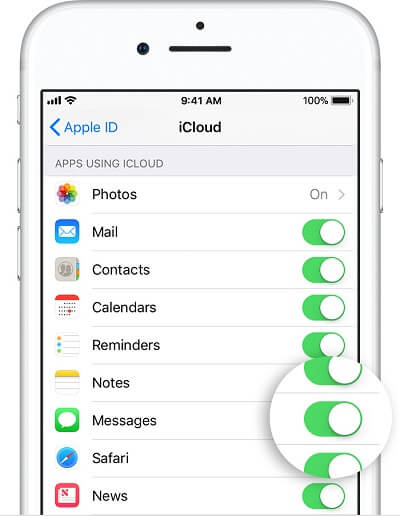
Tämän avulla voit tallentaa viestisi iCloudiin. Jos kuitenkin käytät vanhempaa versiota, sinun on otettava iCloud-varmuuskopiointi käyttöön. ICloud-varmuuskopio sisältää tekstiviestisi, MMS- ja iMessage-viestisi.
Laitteille, joissa on iOS 11.3 ja vanhempi käyttöjärjestelmä
- Ota iCloud-varmuuskopiointi käyttöön avaamalla laitteesi lukitus ja valitsemalla sen Asetukset > iCloud.
- Siirry ‘Varmuuskopiointi’ -vaihtoehtoon ja ota ‘iCloud-varmuuskopiointi’ -vaihtoehto käyttöön.
- Ota välitön varmuuskopio napauttamalla ‘Varmuuskopioi nyt’ -painiketta. Täältä voit myös ajoittaa iCloud-varmuuskopion.

Kun olet suorittanut nämä vaiheet, voit ottaa iCloud-varmuuskopioviestit käyttöön. Siksi tekstiviestisi sekä iMessages säilyvät turvassa iCloudissa.
Osa 2. Kuinka tarkastella tekstiviestejä/iMessages-viestejä iCloudissa?
Vaikka voit varmuuskopioida viestit iCloudiin, et voi vain tarkastella viestejäsi millään alkuperäisellä ratkaisulla. Tämä johtuu siitä, että viestit ovat osa iCloud backup. ICloud-varmuuskopio voidaan purkaa laitteellesi vain nollaamalla se ensin. Siksi voit käyttää kolmannen osapuolen työkaluja, kuten DrFoneTool – tietojen palautus (iOS) katsoa ja palauttaa viestisi. Se on erittäin hyödyllinen työkalu, joka voi palauttaa kadonneen tai poistetun sisällön iPhonesta. Lisäksi voit palauttaa tiedot iCloudista or iTunes backup selektiivisesti.
Huomautus: iCloud-synkronoitujen tiedostojen rajoituksen vuoksi. nyt voit palauttaa iCloud-synkronoidut tiedostot, mukaan lukien yhteystiedot, videot, valokuvat, muistiinpanot ja muistutukset.
Työkalu on erittäin helppokäyttöinen eikä vaadi aikaisempaa teknistä kokemusta. Koska se tarjoaa esikatselun iCloud-synkronoiduista tiedostoista, voit palauttaa ne valikoivasti nollaamatta laitettasi. Saatavana Windowsille ja Macille, se on yhteensopiva kaikkien johtavien iOS-laitteiden kanssa.

DrFoneTool – tietojen palautus (iOS)
Tarkastele ja lataa viestejä iCloud-varmuuskopiosta valikoivasti
- Tarjoa kolme tapaa palauttaa iPhone-tiedot.
- Skannaa iOS-laitteet palauttaaksesi valokuvia, videoita, yhteystietoja, viestejä, muistiinpanoja jne.
- Pura ja esikatsele kaikkea iCloud-/iTunes-varmuuskopiotiedostojen sisältöä.
- Palauta haluamasi valikoivasti iCloud-/iTunes-varmuuskopiosta laitteellesi tai tietokoneellesi.
- Yhteensopiva uusimpien iPhone-mallien kanssa.
Voit tarkastella tekstiviestejä iCloudissa noudattamalla alla olevia ohjeita:
- Käynnistä DrFoneTool-työkalupaketti järjestelmässäsi ja valitse ‘Data Recovery’ -moduuli tervetulonäytöstä.

- Liitä puhelimesi järjestelmään, jos haluat, ja aloita prosessi valitsemalla vaihtoehto ‘Palauta iOS-tiedot’.

- Napsauta ‘Palauta iCloud-varmuuskopiosta’ -vaihtoehtoa vasemmasta paneelista. Kirjaudu iCloud-tilillesi antamalla oikeat tunnistetiedot.

- Käyttöliittymä näyttää kaikki tallennetut iCloud-varmuuskopiotiedostot ja niiden perustiedot. Valitse iCloud-varmuuskopiotiedosto, jonka haluat ladata.

- Kun seuraava ponnahdusikkuna tulee näkyviin, varmista, että olet ottanut viestit ja viestien liitteet käyttöön. Napsauta ‘Seuraava’ -painiketta ladataksesi iCloud-varmuuskopiot.

- Sovellus lataa hetkessä valitut tiedot iCloud-varmuuskopiosta ja näyttää ne luokiteltuna. Voit siirtyä vastaavaan vaihtoehtoon vasemmasta paneelista ja esikatsella purettuja viestejä sekä niiden liitteitä.
- Valitse haluamasi viestit ja liitteet ja palauta ne järjestelmääsi.

Kuten näet, DrFoneTool – Data Recovery (iOS) voi auttaa sinua paitsi katsomaan viestejä ja liitteitä iCloud-varmuuskopiosta, mutta voit myös palauttaa ne valikoivasti.
Osa 3. Usein kysyttyjä kysymyksiä iCloud-varmuuskopioviesteistä
Auttaaksemme sinua ymmärtämään iCloud-varmuuskopioviestejä yksityiskohtaisesti, olemme vastanneet joihinkin yleisiin kysymyksiin, joita lukijamme kysyvät.
3.1 Voinko tarkastella ja tarkistaa tekstiviestejä/iMessages-viestejä iCloudissa verkossa?
Ei. Toistaiseksi ei ole mahdollista tarkastella tekstiviestejäsi tai iMessages-viestejäsi iCloudissa verkossa. Tämä johtuu siitä, että Applella ei ole erillistä käyttöliittymää iCloudiin tallennettujen viestien näyttämiseen. Jos haluat oppia tarkastelemaan tekstiviestejä iCloudissa, voit käyttää kolmannen osapuolen varmuuskopiointia, kuten DrFoneTool – Data Recovery (iOS). Siinä on käyttäjäystävällinen käyttöliittymä, joka tarjoaa hyvin luokitellun näkymän iCloud-viesteistä.
3.2 Kuinka katsella iMessages-viestejä PC- tai Mac-tietokoneella?
Jos haluat tarkastella iCloud-viestejä Macillasi, sinun on päivitettävä se uusimpaan versioon ja käynnistettävä Viestit-sovellus. Mene vain sen asetuksiin ja valitse tilisi. Täältä voit ottaa käyttöön ‘Viestit iCloudissa’ -vaihtoehdon. Sen jälkeen voit käyttää viestejäsi Macillasi melko helposti.

3.3 Voinko palauttaa poistetut tekstiviestit iCloudista?
Voit palauttaa poistetut tekstiviestit iCloudista, jos olet jo ottanut niistä varmuuskopion etukäteen. Tämän jälkeen voit palauttaa iCloud-varmuuskopion laitteellesi. Sinun on kuitenkin nollattava laitteesi tätä varten.
Vaihtoehtoisesti voit käyttää tietojen palautustyökalua, kuten DrFoneTool – Data Recovery (iOS), noutaaksesi kadonneen ja poistetun sisällön iPhonwista. Työkalu palauttaa poistetut viestit iPhonesta ja antaa sinun palauttaa ne suoraan iOS-laitteeseen tai tietokoneellesi.

3.4 Mitä voimme tarkastella ja tarkistaa iCloudissa?
Vaikka et voi tarkastella viestejä iCloudissa verkossa, voit tarkistaa monia muita asioita. Voit esimerkiksi tarkastella yhteystietoja, sähköposteja, kalentereita, valokuvia, muistiinpanoja, muistutuksia ja muuta tärkeää sisältöä. Voit myös löytää iPhonesi etänä verkkosivujensa kautta.

Opas pystyisi varmasti vastaamaan kysymyksiisi, kuten tekstiviestien katseluun iCloudissa tai kuinka tallennat tekstiviestisi iCloudiin. Tällä tavalla voit yksinkertaisesti ottaa iCloud-varmuuskopion viesteistä ja pitää ne turvassa. Lisäksi voit päivittää laitteesi iOS 11.4:ään kokeillaksesi myös uusinta Messages in iCloud -ominaisuutta. Voit myös purkaa iCloud-varmuuskopion kokeilemalla myös DrFoneTool – Data Recovery (iOS) -sovellusta. Se on merkittävä varmuuskopiointityökalu, jonka avulla voit esikatsella ja palauttaa iCloud-varmuuskopiot hetkessä.
Viimeisimmät artikkelit

